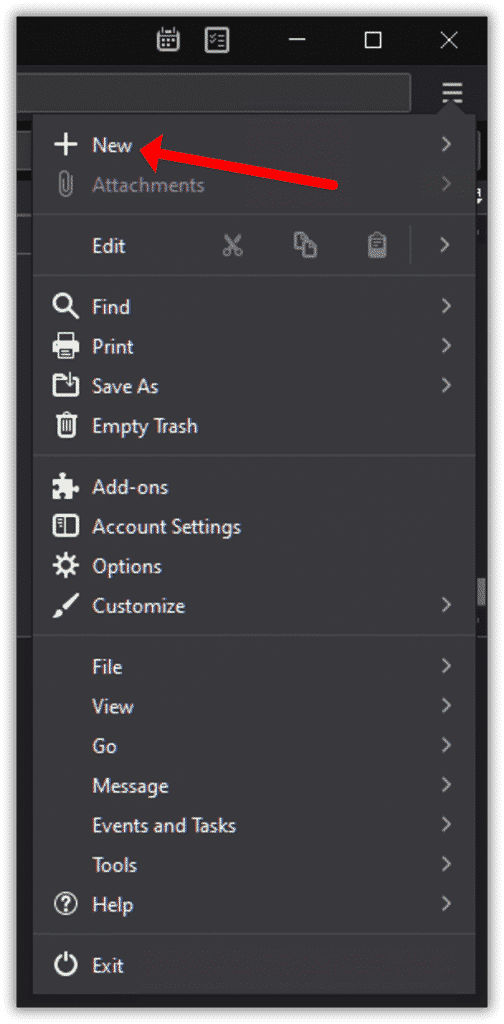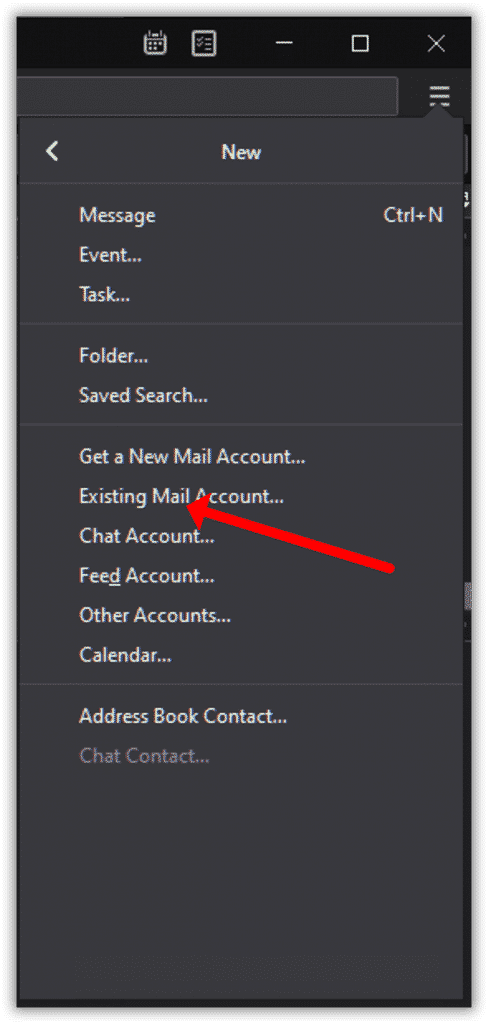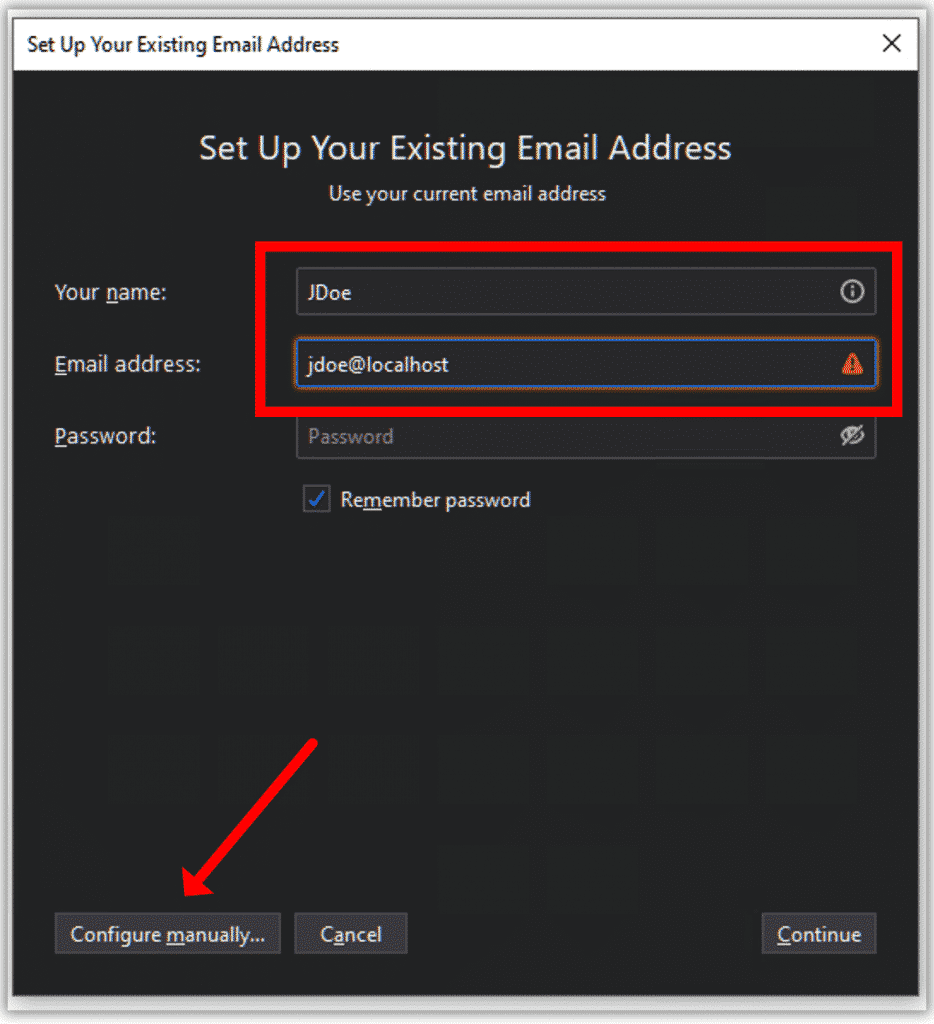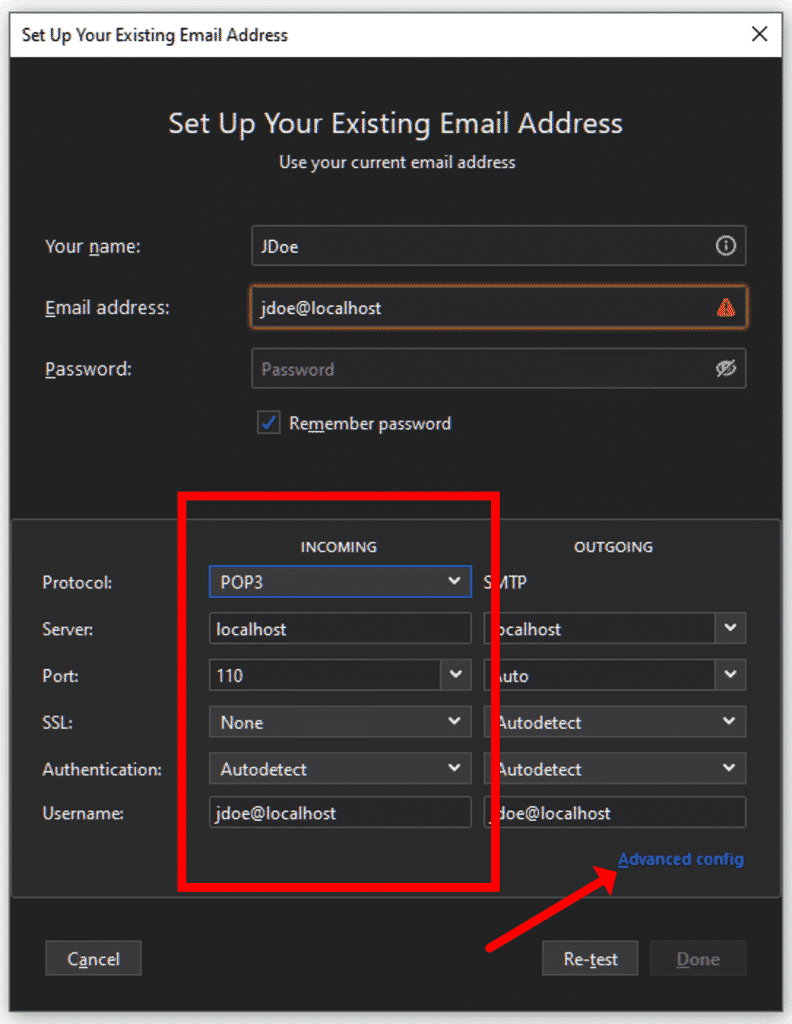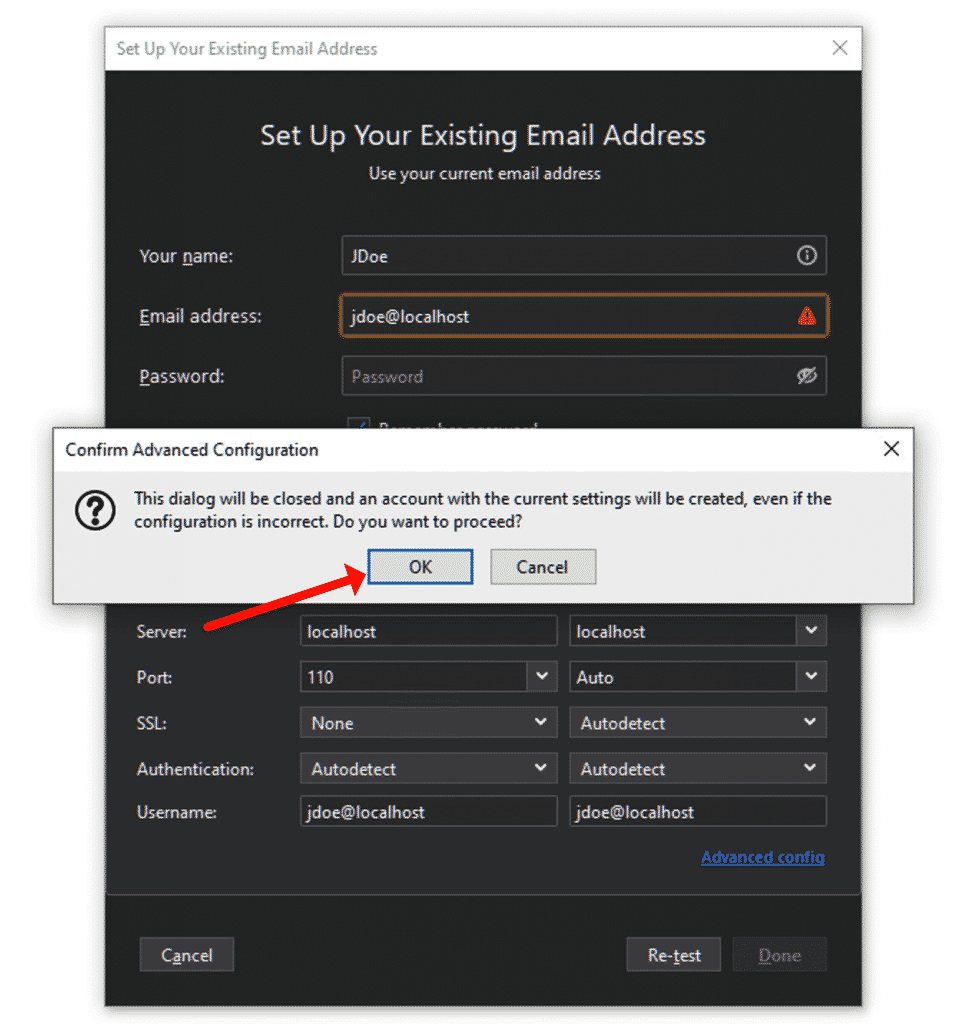Importation d'e-mails dans presque tous les clients de messagerie prenant en charge le protocole POP3 par l'exemple de Thunderbird.
Créer un compte POP3 temporaire dans Thunderbird
- Exécuter Mozilla Thunderbird.
- Cliquez sur le menu Thunderbird puis cliquez sur “Nouveau +” élément de menu.
- Cliquez “Compte de messagerie existant…“.
- Commencez à remplir le formulaire jusqu'à ce que le “Configurer manuellement…” le bouton est devenu activé.
- Cliquez “Configurer manuellement…” bouton.
- Dans la case qui apparaît, modifiez le “Protocole:” valeur à Pop3 (IMAP est défini par défaut).
- Entrez “hôte local” (sans citations) dans le champ Serveur sous ENTRANT.
- Ensemble “Port:” valeur égale à 110.
- Changement “SSL:” valeur à “Rien“.
- Met le “Authentification” à “Mot de passe normal“.
- Cliquez “Configuration avancée” lien en bas à droite.
- Confirmez la configuration avancée en “d'accord“.
- Maintenant, vous pouvez fermer l'onglet Configuration du serveur.
Importer des fichiers EML
- Téléchargez et exécutez l'application Lightspeed Email Bridge (disponible sur demande).
- Sélectionnez le dossier source où sont stockés les fichiers EML (copier et coller le chemin complet vers le dossier source).
- Décochez la “Rechercher dans les sous-répertoires” option pour importer uniquement les fichiers de courrier électronique situés dans le dossier actuel.
- Cliquez “Recherche” et attendez que la liste des fichiers sources se remplisse. Puis clique “Pont de départ” bouton.
- Basculer vers le Oiseau-tonnerre la fenêtre.
- Créez un nouveau dossier dans le Dossiers locaux section et nommez-la de la même manière que le dossier à partir duquel vous importerez les e-mails.
- Exécutez l'e-mail de réception dans Oiseau-tonnerre.
- Lorsque les e-mails seront importés, sélectionnez-les et déplacez-vous vers le dossier que vous avez créé dans le #7.
- Répétez la même chose pour chaque dossier que vous souhaitez importer.
Comme vous pouvez le voir, l'importation des fichiers EML n'est pas difficile et peut être effectuée par presque tout le monde.
Plus d'articles Base de connaissances
Outlook est connu pour son rendu HTML. Le système est relativement hostile au codage, c'est pourquoi "Envoyer un e-mail HTML Outlook" est une requête de recherche courante. Compte tenu de la variété…
La conversion EML à Thunderbird peut sembler écrasante, Mais Mozilla Thunderbird rend ce processus plus gérable. En tant que gratuit, Client de messagerie open source compatible avec Windows et Mac OS, Offres Thunderbird…
Les e-mails migrés d'Outlook à Thunderbird peuvent sembler une tâche intimidante, Mais avec les bons outils et les bons conseils, cela peut être un processus fluide. Sontons-nous et marchons…
Comment exporter les contacts de Windows Live Mail à New Outlook, cherchez-vous à exporter vos contacts de Windows Live Mail à Outlook (Nouveau)? Ce guide étape par étape aidera…
Salut! Je m'appelle Alex Shipman et je travaille ici dans le support technique. Nous avons peut-être déjà contacté certains d'entre vous concernant vos demandes techniques. Vous demandez souvent un…